DB 마이그레이션이나 다른 유지보수성 작업을 할 때,
DB에서의 데이터 사용량이 날마다 얼마나 늘어나는 지 기록해 둘 필요가 있을 수 있다.
물론, 요즘엔 모니터링 Tool 이 너무나 잘 나와서 이런 프로시저나 Agent Job 을 굳이 생성해야 하나 싶지만,
그런 모니터링 Tool 도입이나 사용이 어려운 상황이 있을 수 있으므로,
SQL Server 상에서 아래와 같이 관리용 테이블과 프로시저를 생성하고,
SQL Server Agent Job 을 활용하여 해당 DB의 사이즈들을 기록하는 방법에 대해 알아보자.
1. 파일 사이즈 기록해 둘 테이블 [DBFileSizesLog] 생성
-- 여러 관리 작업과 관련된 데이터가 저장되는 곳인 [msdb]에 테이블을 만들기로 했다.
USE [msdb];
GO
/* 각 DB들의 .mdf, .ldf 파일 사이즈를 기록해 둘 테이블 [DBFileSizesLog] 생성 */
CREATE TABLE DBFileSizesLog (
[Log_Date] DATETIME DEFAULT GETDATE(),
[DB_Name] NVARCHAR(50),
[Logical_File_Name] NVARCHAR(50),
[File_Storage_Path] NVARCHAR(200),
[Current_File_Size_MB] DECIMAL(18,4),
[Used_Space_MB] DECIMAL(18,4),
[Free_Space_MB] DECIMAL(18,4),
[Incremental_Usage_Daily_MB] DECIMAL(18,4)
);
GO
필자가 생성할 테이블 내의 컬럼 설명은 다음과 같다.
- Log_Date: DB 사이즈를 확인하는 쿼리를 수행한 후, INSERT INTO가 되는 순간에 시간이 기록되는 컬럼
- DB_Name: DB의 이름
- Logical_File_Name: DB의 Logical Name
- File_Storage_Path: 해당 DB의 파일이 저장되는 OS상 디스크 경로
- Current_File_Size_MB: 현재 DB가 디스크 상에서 점유 중인 파일의 사이즈
- Used_Space_MB: 디스크 상 점유 중인 파일의 사이즈 중에서 실제로 데이터가 사용 중인 사이즈
- Free_Space_MB: [Current_File_Size_MB] - [Used_Space_MB]
- Incremental_Usage_Daily_MB: 해당 DB의 (하루 전[Used_Space_MB]) - (오늘 확인된 [Used_Space_MB])
1-1. [DBFileSizesLog] 테이블의 사이즈 측정
데이터베이스의 파일 사이즈를 기록하는 테이블 자체 사이즈가 크다면, 배보다 배꼽이 더 커질 수 있으므로,
이 로깅을 위한 테이블의 사이즈가 얼마나 되는 지 가늠해보자.
- Log_Date (DATETIME): 8 bytes
- DB_Name (NVARCHAR(50)): (최대 50 characters) * (2 bytes per character) = 100 bytes
- Logical_File_Name (NVARCHAR(50)) : (최대 50 characters) * (2 bytes per character) = 100 bytes
- File_Storage_Path (NVARCHAR(20)) : (최대 200 characters) * (2 bytes per character) = 400 bytes
- Current_File_Size_MB (DECIMAL(18,4)): 9 bytes
- Used_Space_MB (DECIMAL(18,4)) : 9 bytes
- Free_Space_MB (DECIMAL(18,4)) : 9 bytes
- Incremental_Usage_Daily_MB (DECIMAL(18,4)) : 9 bytes
위 컬럼들의 사이즈를 모두 더하면, 한 Row의 최대 사이즈는 644 bytes 가 된다.
유저 데이터베이스가 대충 10개 정도 있다고 하고, 각 DB당 .mdf 파일 1개, .ndf 파일 10개, .ldf 파일 1개로 가정한다면,
10 * (1+10+1) * 644 bytes = 77,280 bytes = 75.47 KB 가 된다.
하루에 1번씩 위 프로시저를 수행하고 이 데이터들의 보관 주기를 2년으로 잡으면,
75.47 KB * 730 = 55,092 KB = 53 MB 정도 되므로, 사이즈를 그리 많이 차지하지 않는다.
하루에 1시간씩, 총 24번을 로깅한다고 하여도, 1 GB 를 조금 넘는 정도이다.
용량을 걱정하고 해당 테이블의 데이터를 주기적으로 삭제할 필요는 없을 듯 하다.
2. SQL Server Agnet Job으로 수행할 프로시저 생성
아래 쿼리를 먼저 수행하여, 프로시저 안에 있는 @sql 구문이 제대로 동작하는 지부터 확인해 보자!
USE [사이즈 측정할 DB Name];
INSERT INTO [msdb].[dbo].[DBFileSizesLog] (
[Log_Date],
[DB_Name],
[Logical_File_Name],
[File_Storage_Path],
[Current_File_Size_MB],
[Used_Space_MB],
[Free_Space_MB],
[Incremental_Usage_Daily_MB]
)
SELECT
[Log_Date] = GETDATE(),
[DB_Name] = DB_NAME(),
[Logical_File_Name] = name,
[File_Storage_Path] = physical_name,
[Current_File_Size_MB] = size / 128.0,
[Used_Space_MB] = CAST(FILEPROPERTY(name, 'SpaceUsed') AS INT) / 128.0,
[Free_Space_MB] = size / 128.0 - CAST(FILEPROPERTY(name, 'SpaceUsed') AS INT) / 128.0,
[Incremental_Usage_Daily_MB] = COALESCE(
(CAST(FILEPROPERTY(name, 'SpaceUsed') AS INT) / 128.0) - (
SELECT TOP 1 [Used_Space_MB]
FROM [msdb].[dbo].[DBFileSizesLog]
WHERE [DB_Name] = DB_NAME() AND [Logical_File_Name] = name
ORDER BY [Log_Date] DESC
),
0
)
FROM [sys].[database_files]
WHERE type IN (0, 1);
위 쿼리가 제대로 동작한다면, 아래 쿼리로 생성되는 프로시저도 잘 동작할 것이다.
/* SQL Server Agent Job 으로 수행할 프로시저 생성 */
CREATE PROCEDURE USP_Logging_DB_Sizes
AS
BEGIN
DECLARE @dbName NVARCHAR(128);
DECLARE @sql NVARCHAR(MAX);
-- Cursor to loop through all database
DECLARE db_cursor CURSOR FOR
SELECT name
FROM sys.databases
WHERE state_desc = 'ONLINE'
AND name NOT IN ('master', 'model', 'msdb', 'tempdb');
OPEN db_cursor;
FETCH NEXT FROM db_cursor INTO @dbName;
WHILE @@FETCH_STATUS = 0
BEGIN
-- Dynamic SQL to switch to the target database and collect file size information
SET @sql = '
USE ' + QUOTENAME(@dbName) + ';
INSERT INTO [msdb].[dbo].[DBFileSizesLog] (
[Log_Date],
[DB_Name],
[Logical_File_Name],
[File_Storage_Path],
[Current_File_Size_MB],
[Used_Space_MB],
[Free_Space_MB],
[Incremental_Usage_Daily_MB]
)
SELECT
[Log_Date] = GETDATE(),
[DB_Name] = DB_NAME(),
[Logical_File_Name] = name,
[File_Storage_Path] = physical_name,
[Current_File_Size_MB] = size / 128.0,
[Used_Space_MB] = CAST(FILEPROPERTY(name, ''SpaceUsed'') AS INT) / 128.0,
[Free_Space_MB] = size / 128.0 - CAST(FILEPROPERTY(name, ''SpaceUsed'') AS INT) / 128.0,
[Incremental_Usage_Daily_MB] = COALESCE(
(CAST(FILEPROPERTY(name, ''SpaceUsed'') AS INT) / 128.0) - (
SELECT TOP 1 [Used_Space_MB]
FROM [msdb].[dbo].[DBFileSizesLog]
WHERE [DB_Name] = DB_NAME() AND [Logical_File_Name] = name
ORDER BY [Log_Date] DESC
),
0
)
FROM [sys].[database_files]
WHERE type IN (0, 1);
';
-- Execute the dynamic SQL
EXEC sp_executesql @sql;
FETCH NEXT FROM db_cursor INTO @dbName;
END;
CLOSE db_cursor;
DEALLOCATE db_cursor;
END;3. SQL Server Agent Job 등록
이제 작성한 프로시저를 SQL Server Agent Job 으로서 주기적으로 수행하도록 만들자.
Agent Job 생성은 아래와 같이 SSMS에서 GUI로 하도록 하자.
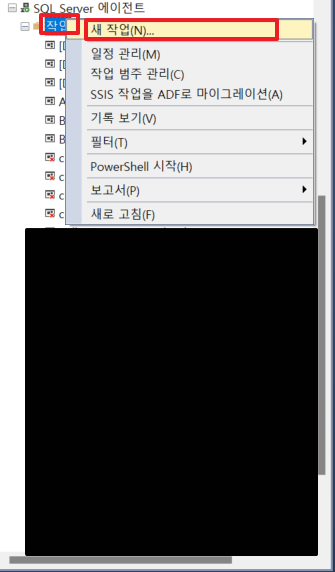
새로운 Agent Job 을 생성하는 창이 아래와 같이 나타났다면, 알아볼 수 있도록 적절한 Job 의 이름을 지어주도록 하자.
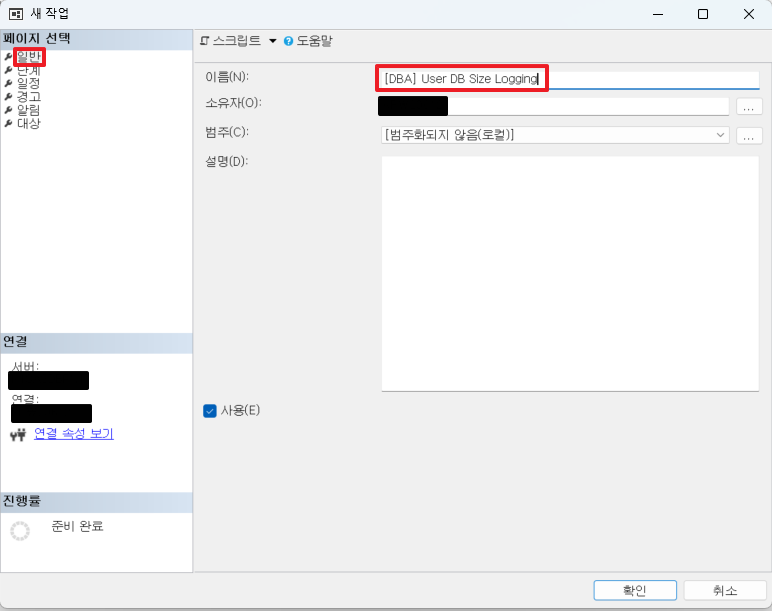
그리고 [단계] 에서 새로운 [작업]을 만들며, 여기에서도 해당 [단계] 를 알아보기 쉽도록 'Run Procedures' 와 같이 지어준다.
그리고 가장 중요한 실제 프로시저를 실행하는 쿼리를 아래와 같이 작성해 준다. 위에서 우리가 만든 프로시저 이름을 호출하여 수행해 주어야 한다.
EXEC [msdb].[dbo].[USP_Logging_DB_Sizes]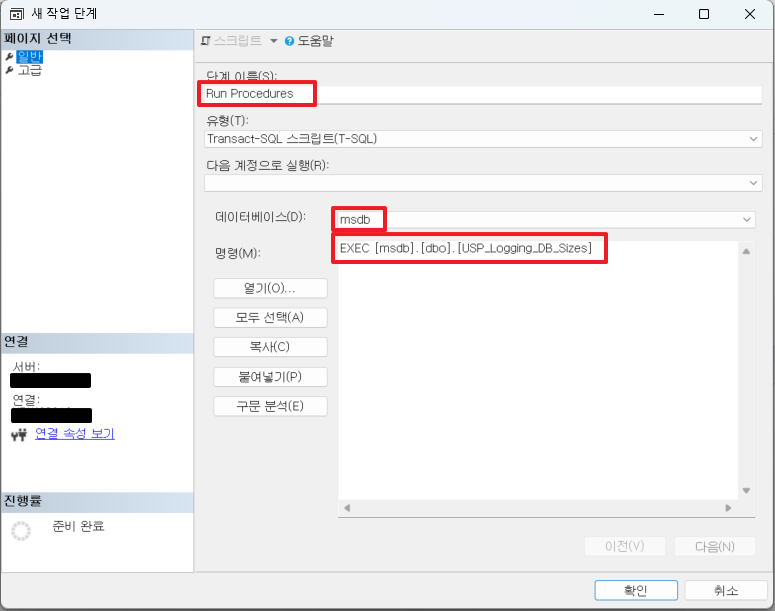
그리고 다음과 같이 [작업 일정]에 대한 이름, 해당 agent job 이 어느 빈도로, 매번 몇시에, 몇 번이나 반복할 지 등을 다음과 같이 설정해 준다.
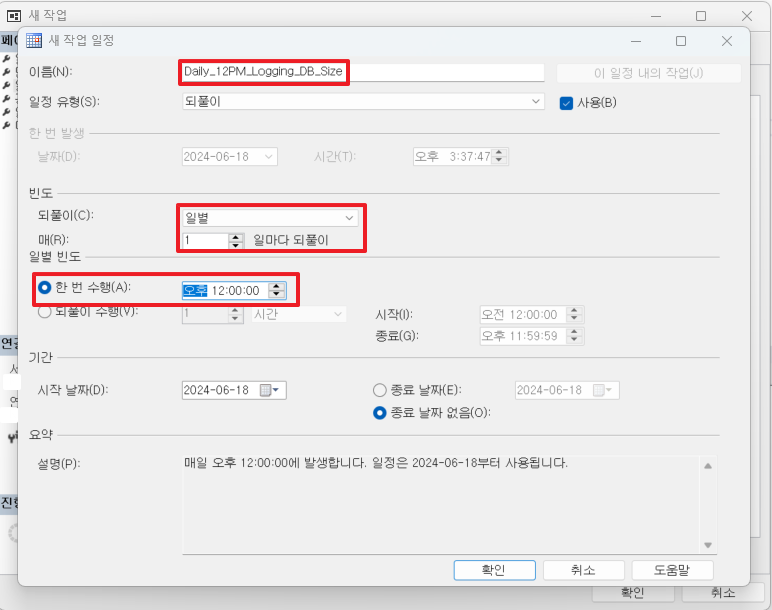
그리고 [새 작업] 창의 [확인]을 눌러주면, 당신이 지정한 Job 이름으로 새로운 SQL Server Agent Job 이 생성된 것을 확인할 수 있을 것이다.
Agent Job 생성을 완료했다면, 아래 그림처럼 반드시 해당 Job 을 한번 실행시켜 보도록 하자.
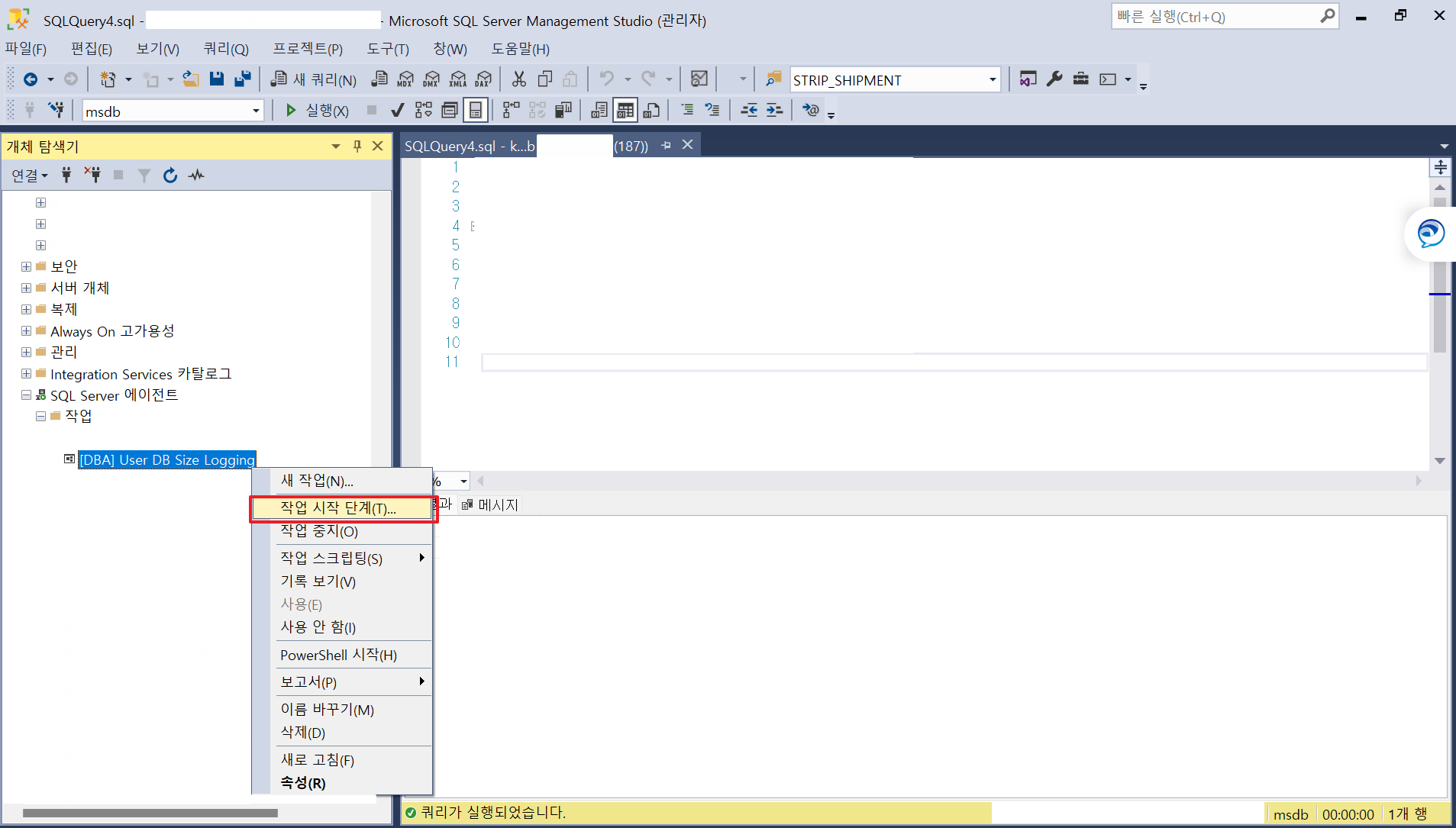
이렇게 Agent Job이 별다른 에러 로그 없이 잘 실행이 되었다면, DB 사이즈를 로깅하는 위 과정을 모두 잘 수행한 것이다.
그럼, 다음 날에 DB 사이즈가 얼마나 변화했는 지 확인해보고, DB 사이즈의 추이를 파악해 보도록 하자!
'DB > SQL Server (MSSQL)' 카테고리의 다른 글
| [MSSQL] SQL Server 점검 시 유용한 쿼리 모음 (1) | 2024.04.08 |
|---|---|
| [MSSQL] 데이터베이스명, 논리적 파일명, 물리적 파일명(.mdf, .ldf)을 쿼리로 변경하기 (1) | 2023.12.27 |
| [MSSQL] SQL Server Linked Server(연결된 서버) 추가와 로그인 매핑정보 / 삭제 (1) | 2023.10.20 |
| [MSSQL] SQL Server의 메모리 관련 문제를 진단하는 1차적인 방법 (0) | 2023.08.21 |
| [MSSQL] SQL Server 호스트의 Disk Space Alert 설정하기 / Powershell 방식 VS MSSQL 쿼리 방식 (0) | 2023.03.31 |








최근댓글